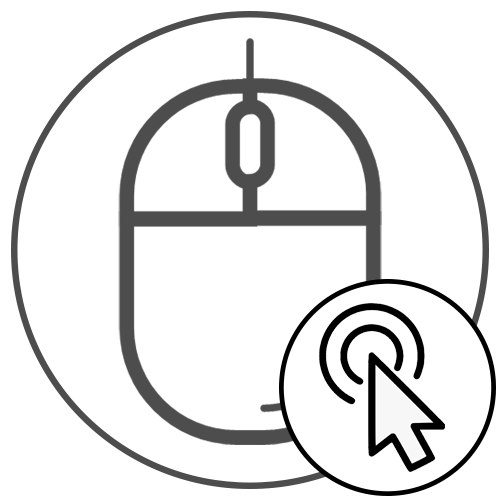
1. način: prilagodite hitrost dvojnega klika
Začeti je vredno z nastavitvami programske opreme, ki lahko vplivajo na lažne pozitivne učinke dvojnega klika. Če že imate konfiguriran en klik, hkrati pa se včasih pojavijo nerazumljive napake ali se z zaporednim klikom z daljšo zamudo sproži dvojni klik, boste morali prilagoditi njegovo hitrost.
- Če želite to narediti, odprite "Začni" in pojdite v meni "Opcije".
- Tam izberite kategorijo "Naprave".
- Skozi levi meni preklopite na razdelek "Miška".
- Poiščite oznako, ki jo je mogoče klikniti "Napredne možnosti miške" in kliknite nanj, da odprete meni.
- V prvem zavihku Gumbi miške vas zanima drsnik Hitrost dvoklika... Nastavite jo za nekaj točk višje in nato uporabite spremembe.
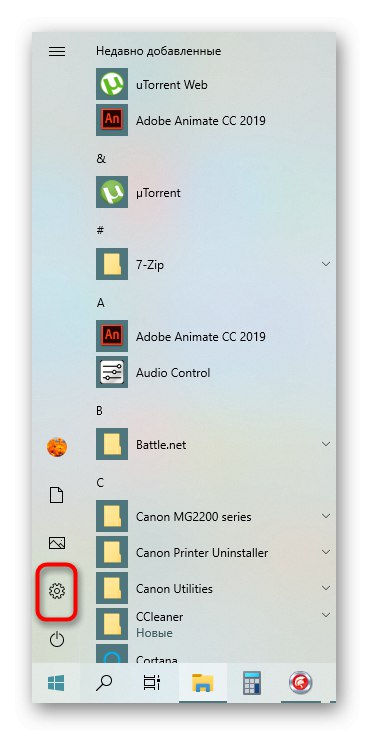
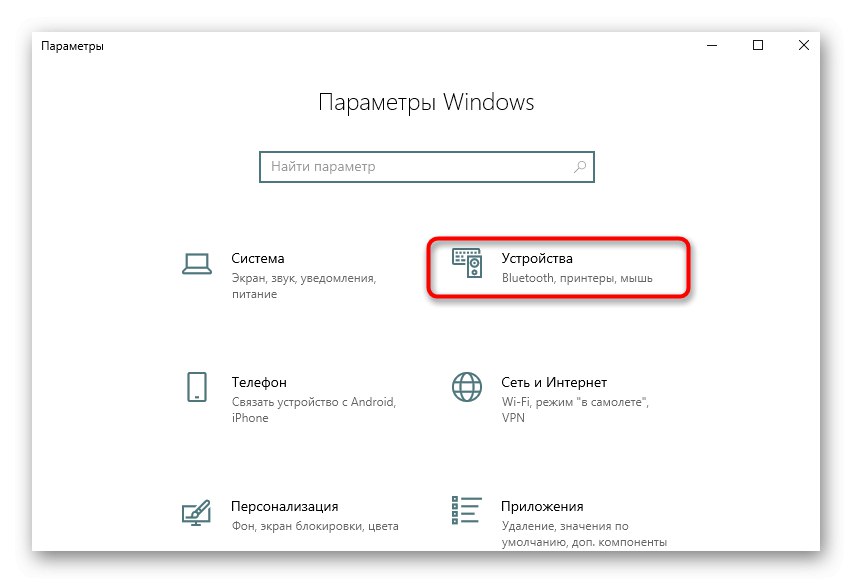
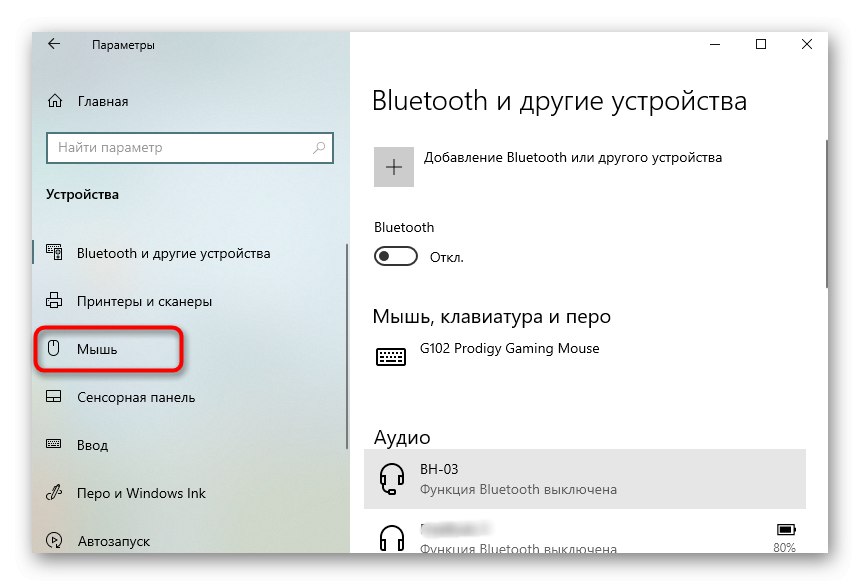
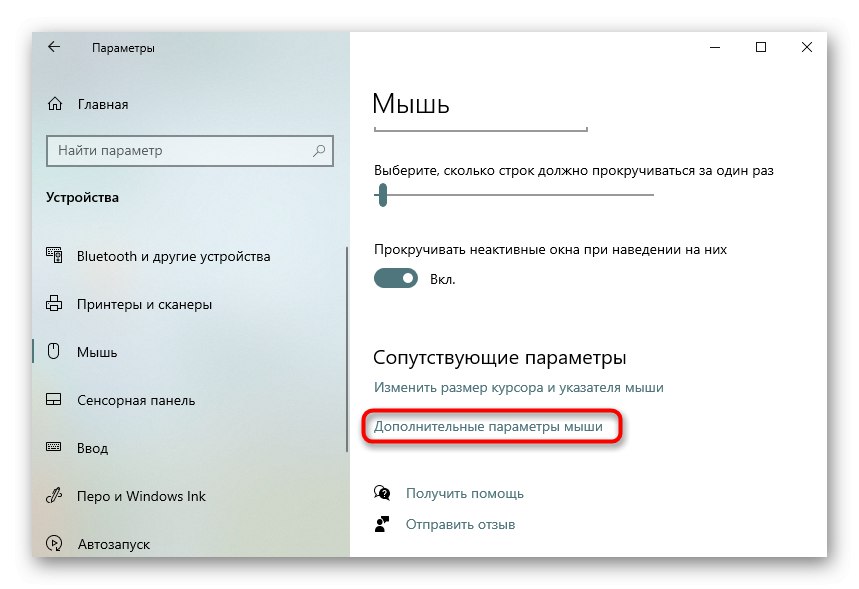
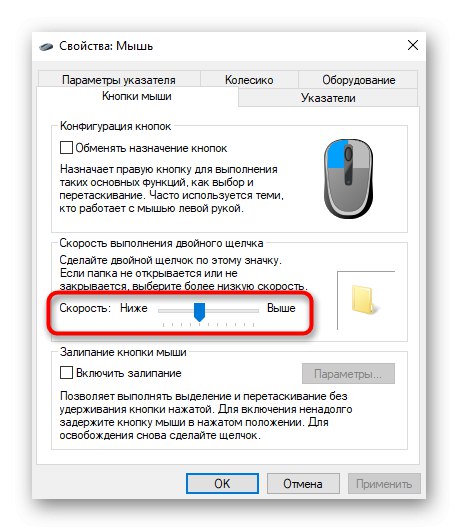
Po tem se vrnite k običajni uporabi računalnika in preverite, ali so lažni. V tem primeru nadaljujte z naslednjimi metodami reševanja.
2. način: Onemogočite dvojni klik
Privzeta nastavitev v sistemu Windows je dvoklik za odpiranje map in zagon aplikacij. Če berete ta članek samo zato, da spremenite to vrednost na en sam pritisk, boste morali izvesti naslednja dejanja:
- Odkrijte "Začni" in z iskanjem poiščite aplikacijo "Nadzorna plošča".
- Premakni se na razdelek "Možnosti raziskovalca".
- V zavihku "So pogosti" postavite oznako na izdelek Odpri z enim klikom, izberite kazalecin nato ne pozabite klikniti "Uporabi".
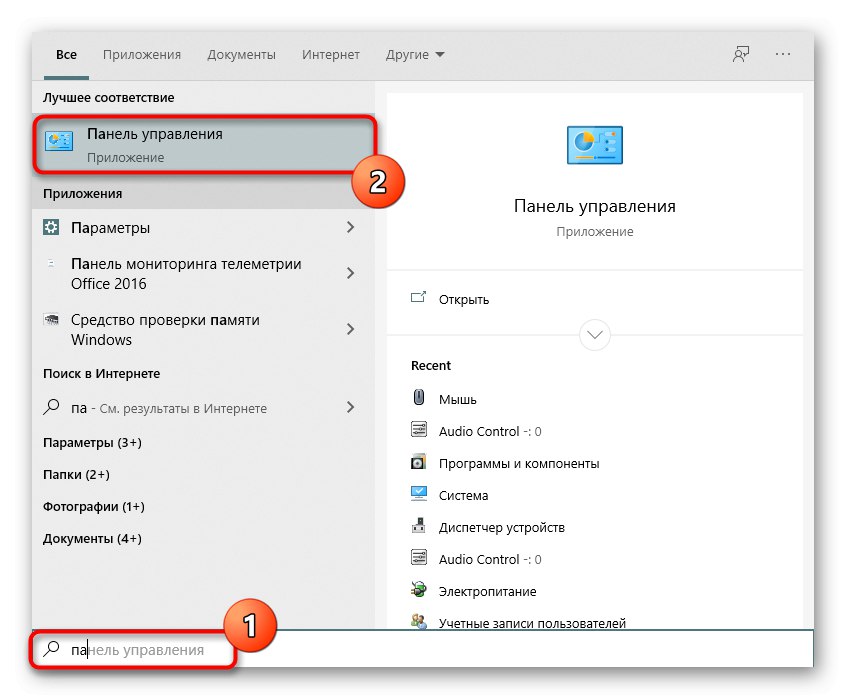
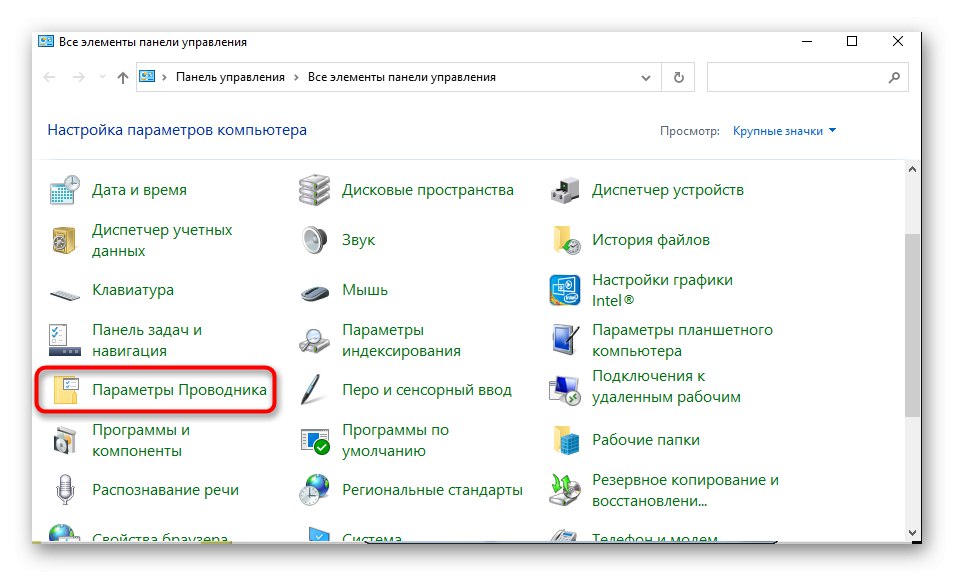

Vse spremembe začnejo veljati takoj, kar pomeni, da lahko nadaljujete s preverjanjem izvedenega dejanja.
3. način: ponovna namestitev gonilnikov
To je zadnja možnost za reševanje problema videza dvojnega klika miške, povezanega z delovanjem samega operacijskega sistema. V tem je, da morate gonilnike te naprave posodobiti s katerim koli ustreznim načinom. Metoda je redko učinkovita, vendar nekaterim uporabnikom pomaga. Primer namestitve gonilnikov si oglejte v članku na spodnji povezavi.
Več podrobnosti: Prenos gonilnikov za miško Logitech
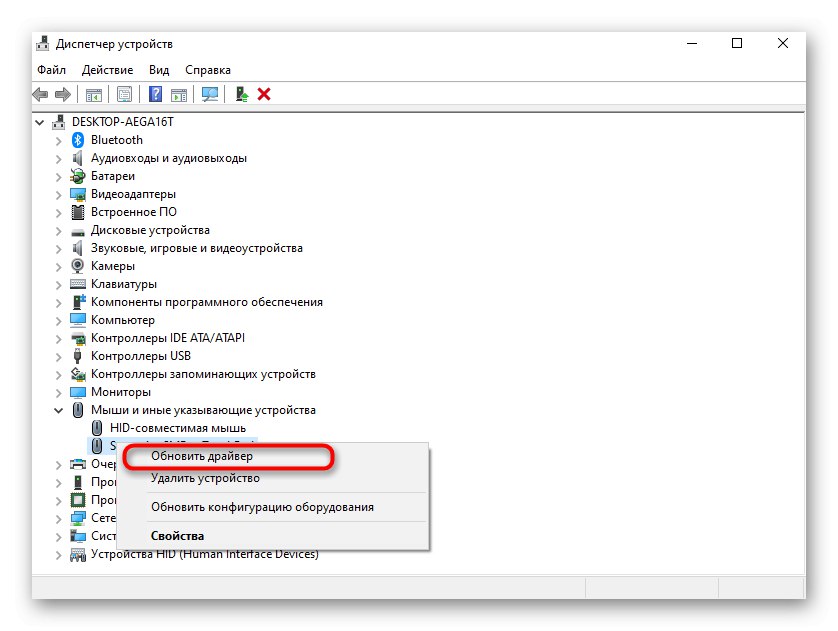
4. način: Vpihovanje stisnjenega zraka v miško
Pojdimo na strojne načine, kako popraviti videz naključnega dvojnega klika miške. Prva taka metoda je najučinkovitejša in bo ustrezala vsem: kupite stisnjen zrak v jeklenki s cevjo v kateri koli trgovini s strojno opremo.

Potem ostane le, da miško odklopite od računalnika in temeljito pihate skozi vse razpoke, še posebej pod samimi gumbi. To se bo pomagalo znebiti majhnih drobtin, prahu in drugih tujkov, ki lahko izzovejo lažne pritiske. Mesto za pihanje je treba pripraviti vnaprej, ali še bolje, da to storite na ulici, ker se prah in ostanki lahko razpršijo po sobi.
5. način: ročno čiščenje miške
Zadnja metoda je pomembna samo za tiste, ki se ne bojijo razstaviti miške. Ne bi bilo odveč, če bi zanjo imeli rezervne noge, saj jih je najpogosteje treba olupiti, da bi dobili dostop do vijakov, običajno pa lahko isti komplet prilepite nazaj, ne da bi ga zamenjali. Miško bo treba razstaviti tako, da odvijete vse pritrdilne elemente. Njihova lokacija na vsakem modelu je drugačna, zato ni posebnih nasvetov.

Po tem si oglejte stikalo, na katerem deluje dvojni klik. Prepričajte se, da sam gumb ni pokvarjen ali vidno okvarjen. Če je miška draga in se s takšno nalogo srečujete prvič, jo je bolje odnesti v servisni center, da med ročno demontažo slučajno ne poškodujete krhke napeljave in same plošče.
Za zaključek razjasnimo eno točko o brezžičnih miškah, ki jih napajajo vmesniki Bluetooth ali Wireless.Težave z dvojnim klikom lahko povzročijo valovne motnje, na primer iz računalniškega zvočnika ali drugih brezžičnih zunanjih naprav. Poskusite kabel z adapterjem premakniti na stran ali spremeniti njegova priključna vrata, nato pa preverite, ali bo to nekako vplivalo na delovanje opreme.